サイトのSSL化。
SSL化をすることによって、Google神からの検索順位に関する恩恵が得られるとの事。
これはGoogleに記載がある事なので間違いありません。
と言う事で、おそらく結構なユーザ数を誇るであろうエックスサーバーのSSL化手順を紹介したいと思います。
エックスサーバならSSL化が無料で出来るので適用の敷居も低くていいですね!
サーバーパネルへログイン
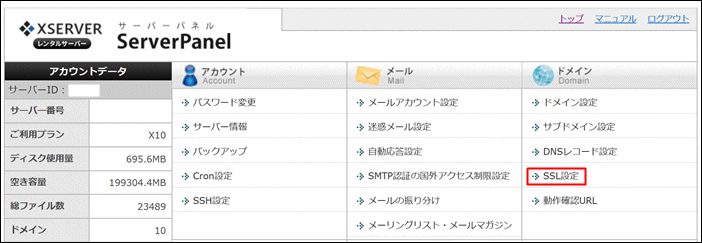
サーバーパネルへログインしたら、右側にあるSSL設定をクリック。
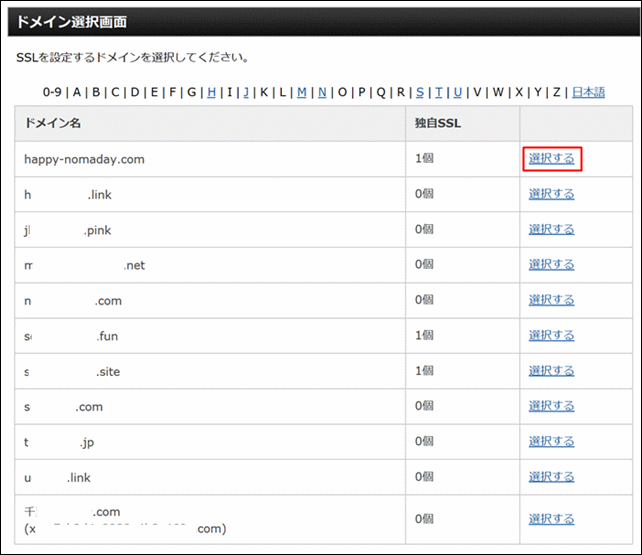
次にSSLを適用したいサイトを選択しましょう!
ほとんど更新料止めてるので今年中には半分になるけど、ドメイン10個もあったんだ…。
これまで思考錯誤した結果!ですね。
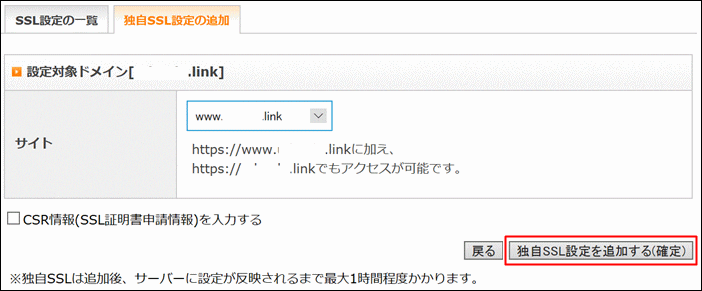
独自SSL設定を追加する(確定)をクリック。
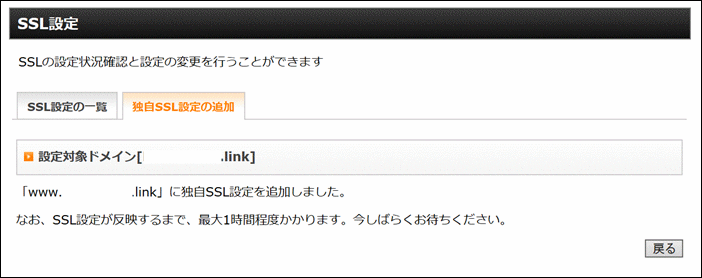
はい、これでエックスサーバー側での設定はおしまいです!
1時間くらい待つと設定が完了するんですが、先にWordPress側での設定を進めてしまいましょう。
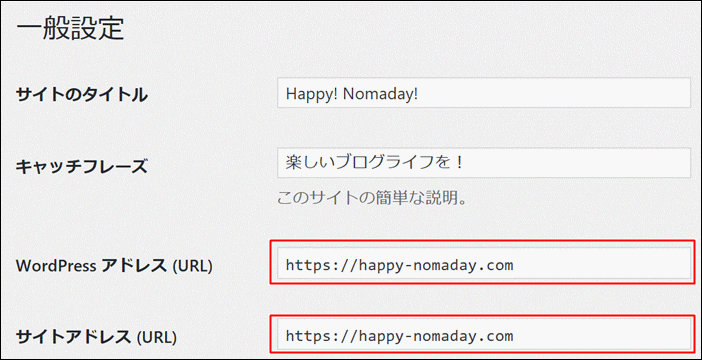
WordPress画面→設定→一般に進んでください。
赤字で囲んだ2か所をhttps://で始まるアドレスに書き換えてください。
サイト作成時にSSL適用する方はこれだけでOKです。
リンクをhttps化しよう
既にサイトを作成していて、途中からSSL化する場合には記事内にSSL化前のリンクが張られていると思うので、
それらを全てhttps化する必要があります。
全部手打ちで修正するのは時間がかかりすぎるので、便利な置換プラグインで時短しちゃいましょう!
Serach Regex

まずはSearch Regexを適用して有効化してください。
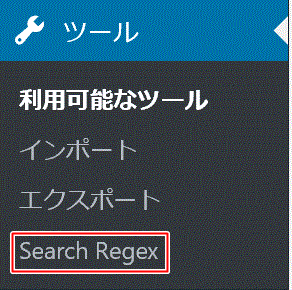
有効化するとツール内に表示されるのでクリックしましょう。
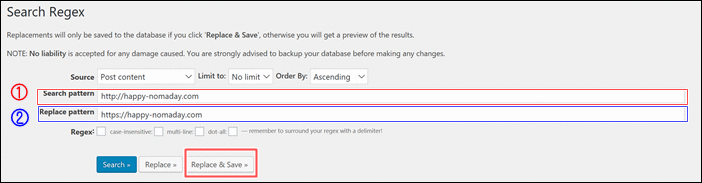
以下のように入力してください。
- 元のhttp://から始まるアドレス
- https://から始まるアドレス
Replace&Saveをクリックすると記事内の全てがhttps://へと置換されます。
戻す事は出来ないので、くれぐれも誤字には気を付けてくださいね。
上記を実施してもエラーになるよくあるパターン
固定ページ
上記で変換されるのは投稿ページ内のみです。
そのため、固定ページを作成されている場合には個別に見てみてください。
どこかにhttp://が含まれていないですか?
外部リンク
外部リンクもhttp://だとNGです。
そのため、もし外部リンクがhttp://であればリンクを見送る事を検討してください。
外部リンクで見落としやすいのが、ブログランキングサイトなどです。
リンクした時期が少し前だと、SSL化されていない場合もあるので注意してください。
ちなみに僕はFCブログランキングサイトがこれに当てはまっていたので、リンクを貼り直しました。
TOP画像
これ見落としがちです!
生保のサイトは「賢威」テーマを利用しているんですが、
あれってTOP画像をURLで指定するんですよね。
そこがhttp://になっているので修正しましょう。
テーマ次第ではありますが、直URLで指定している画像系は疑うと良いと思います。
これに気付くのにすごい時間かかったので自戒を込めて…(^^;
さて、ここまで修正すればほぼ問題なくできていると思います!
GoogleChomeでご自身のサイトをhttps://で表示してみてください。(1時間経過後…ね)

アドレス脇に鍵マークついていればOKです!
おつかれさまでしたー!
サーバー乗り換えや新規ブログ立ち上げには利用者も多いので、
調べれば色々出てくるエックスサーバーおすすめですね!










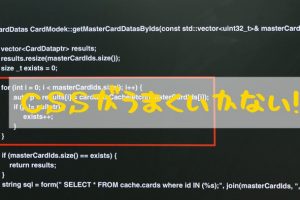




コメントを残す